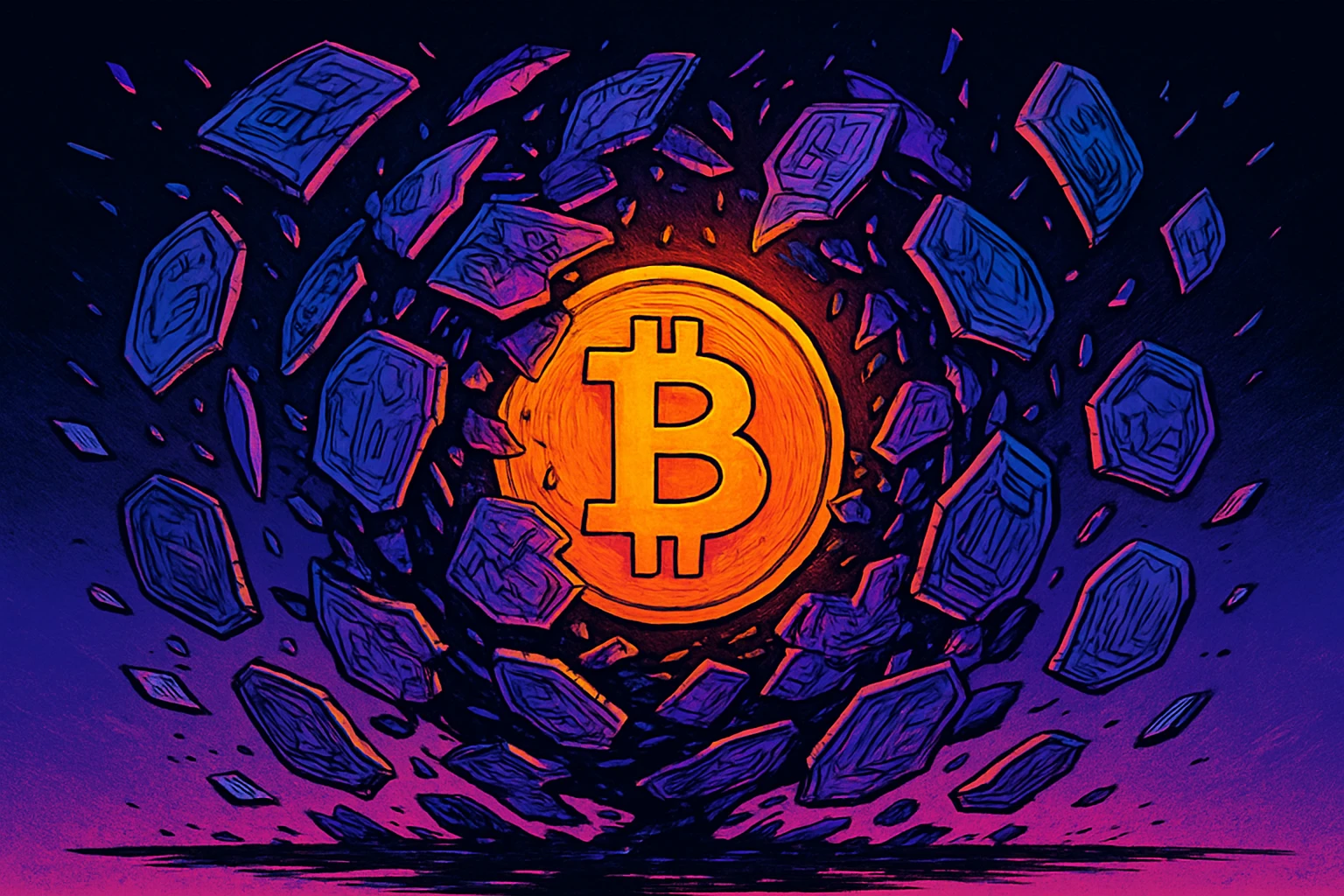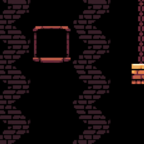电脑如何打开注册表编辑器?详细步骤图文教程
时间:2025-09-26
来源:互联网
标签:
欢迎来到Windows系统操作指南,在这里您将看到关于电脑如何打开注册表编辑器的详细步骤解析。无论您是想修改系统设置还是排查故障,掌握这个技能都能事半功倍。下面我们用最直观的图文方式,带您一步步完成操作。

为什么需要注册表编辑器?
Windows的注册表就像系统的中枢神经,存储着所有硬件、软件和用户配置信息。当你想深度调整系统行为、清理残留项或解决某些特定错误时,直接操作注册表往往是最有效的方式。不过要提醒您:修改前务必备份,错误的改动可能导致系统不稳定。
方法一:通过运行命令快速启动
按住键盘上的Win+R组合键,会弹出运行对话框。在输入框里键入"regedit"(不带引号),然后回车。如果弹出用户账户控制提示,点击"是"确认。这是最快捷的方式,适合经常需要调用的用户。
方法二:从开始菜单搜索
点击任务栏的Windows图标,直接在搜索栏输入"注册表编辑器"。当搜索结果出现后,别急着点击——右键选择"以管理员身份运行"更稳妥。某些深度修改需要权限支持,这样做能避免后续操作受限。
方法三:通过文件路径直接访问
打开C盘进入Windows文件夹,找到名为"regedit.exe"的程序。双击运行时如果遇到权限提示,这和系统保护机制有关。建议先创建该程序的快捷方式到桌面,以后使用时右键选择管理员权限即可跳过重复确认。
进阶技巧:创建自定义快捷方式
在桌面空白处右键,新建快捷方式,对象位置输入"regedit"。完成后右键属性,在"快捷方式"标签页可以设置快捷键组合。比如Ctrl+Alt+R,以后就能一键唤出编辑器。这个技巧特别适合技术支持人员或经常调试系统的用户。
常见问题排查
如果遇到"注册表编辑器被管理员禁用"的提示,可能需要修改组策略。按下Win+R输入"gpedit.msc",依次展开用户配置→管理模板→系统,找到"阻止访问注册表编辑工具"选项设为禁用。注意:家庭版Windows默认没有组策略编辑器,需要额外安装。
安全操作指南
在修改任何键值前,先通过"文件→导出"功能备份当前分支。命名时建议包含日期和修改目的,比如"20240821_网络优化备份.reg"。要恢复时双击备份文件即可。特别提醒:名为"Default"、"Settings"等常见名称的键值往往关联关键功能,修改前务必确认其作用。
注册表编辑的实际应用
通过修改"HKEY_CURRENT_USER\Control Panel\Desktop"下的键值,可以调整窗口动画速度;在"HKEY_LOCAL_MACHINE\SOFTWARE\Microsoft\Windows\CurrentVersion\Policies\System"路径下,能禁用烦人的自动更新提醒。每个修改都对应具体效果,建议先查阅可靠的技术文档。
掌握打开注册表编辑器的方法只是第一步,真正重要的是理解每个操作背后的影响。当你能熟练备份、修改和恢复时,就拥有了解决很多Windows深层问题的钥匙。
免责声明:以上内容仅为信息分享与交流,希望对您有所帮助
-
 如何快速连接无线路由器?详细图文教程一看就会 时间:2025-09-26
如何快速连接无线路由器?详细图文教程一看就会 时间:2025-09-26 -
 新手必看:货币基金购买全攻略,手把手教你轻松理财赚钱 时间:2025-09-26
新手必看:货币基金购买全攻略,手把手教你轻松理财赚钱 时间:2025-09-26 -
 如何轻松刻录DVD光盘 详细步骤教程与技巧分享 时间:2025-09-26
如何轻松刻录DVD光盘 详细步骤教程与技巧分享 时间:2025-09-26 -
 DVD光盘刻录教程:简单几步教你快速完成光盘刻录 时间:2025-09-26
DVD光盘刻录教程:简单几步教你快速完成光盘刻录 时间:2025-09-26 -
 电脑主板型号查询方法大全 快速查看主板型号的几种实用技巧 时间:2025-09-26
电脑主板型号查询方法大全 快速查看主板型号的几种实用技巧 时间:2025-09-26 -
 CD刻录教程:手把手教你轻松刻录光盘的详细步骤 时间:2025-09-26
CD刻录教程:手把手教你轻松刻录光盘的详细步骤 时间:2025-09-26
今日更新
-
 Fantom稳定交易首选币安 安全高效保障资金无忧
Fantom稳定交易首选币安 安全高效保障资金无忧
阅读:18
-
 想知道汤圆是什么梗吗?揭秘网络热词汤圆的爆笑由来和流行用法!
想知道汤圆是什么梗吗?揭秘网络热词汤圆的爆笑由来和流行用法!
阅读:18
-
 币安交易所下载EOS交易首选 新手注册即享专属福利
币安交易所下载EOS交易首选 新手注册即享专属福利
阅读:18
-
 唐梗是什么梗?揭秘网络热词唐梗的爆火原因和最新用法,一看就懂!
唐梗是什么梗?揭秘网络热词唐梗的爆火原因和最新用法,一看就懂!
阅读:18
-
 Klaytn新手必看 币安交易所下载教程 零门槛交易指南
Klaytn新手必看 币安交易所下载教程 零门槛交易指南
阅读:18
-
 币安下载新手福利:Zilliqa创新交易指南与独家优惠
币安下载新手福利:Zilliqa创新交易指南与独家优惠
阅读:18
-
 唐牛才是食神是什么梗?揭秘周星驰电影经典台词背后的爆笑含义
唐牛才是食神是什么梗?揭秘周星驰电影经典台词背后的爆笑含义
阅读:18
-
 开放世界建造沙盒生存游戏失控进化登岛测试今日启动
开放世界建造沙盒生存游戏失控进化登岛测试今日启动
阅读:18
-
 重返未来:1999迷思海500m-全0塑无启示队通关
重返未来:1999迷思海500m-全0塑无启示队通关
阅读:18
-
 阴阳师×决战平安京国庆线下庆典将开启-惊喜周边来袭
阴阳师×决战平安京国庆线下庆典将开启-惊喜周边来袭
阅读:18